- Auteur Jason Gerald [email protected].
- Public 2024-01-15 08:20.
- Laatst gewijzigd 2025-01-23 12:42.
Deze wikiHow leert je hoe je op een Android-apparaat inlogt bij Telegram.
Stap
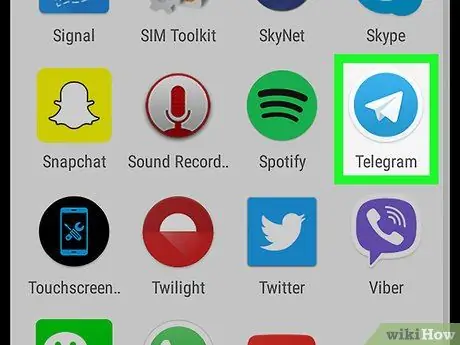
Stap 1. Voer Telegram uit op een Android-apparaat
Het pictogram is een blauwe cirkel met een wit papieren vliegtuigje in het midden. Dit pictogram bevindt zich meestal in de app-lade of het startscherm.
Als u Telegram niet op uw Android-apparaat hebt geïnstalleerd, voert u het uit Play Store, zoeken Telegram en raak vervolgens aan INSTALLEREN.
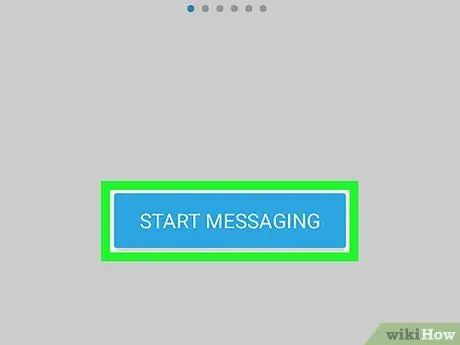
Stap 2. Tik op Berichten starten
Dit is een blauwe knop onder aan het scherm.
Als dit de eerste keer is dat u Telegram op uw tablet of telefoon gebruikt, tikt u op Oke wanneer daarom wordt gevraagd, tikt u vervolgens op TOESTAAN zodat de app telefoontjes en sms-berichten kan ontvangen.
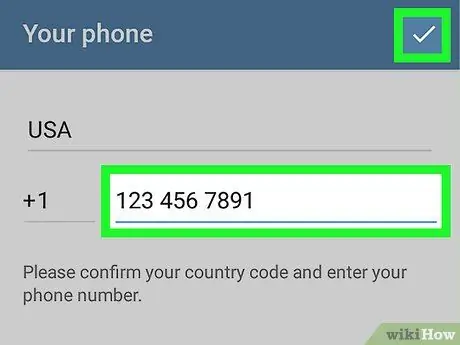
Stap 3. Voer uw mobiele nummer in en raak het vinkje aan
Je ontvangt een sms van Telegram om het mobiele nummer te bevestigen.
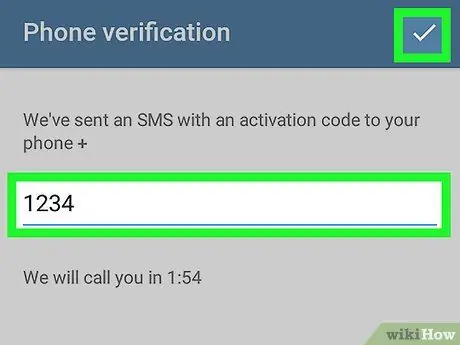
Stap 4. Voer de sms-code in die u hebt ontvangen en raak vervolgens het vinkje aan
Deze code is een nummer in een sms die door Telegram wordt verzonden. Nu bent u succesvol ingelogd op Telegram.






